Schemamodule
Sie können eine oder mehrere Komponenten eines XML-Schemas in Form einer separaten Schema-Datei, eines so genannten Schemamoduls speichern. Der Vorteil der Verwendung kleinerer Schemamodule bei der Erstellung des größeren Schemas (mittels Include) liegt darin, dass die kleineren Dateien übersichtlicher zu verwalten sind als ein einziges vollständiges Schema.
Ein mögliches Arbeitsszenario in der Schema-Ansicht, bei dem verschiedene Aspekte der Schemamodulfunktion beschrieben wird, ist das folgende:
1.Erstellen Sie ein Schemamodul, das eine oder mehrere Komponenten des aktiven Schemas enthält. Eine Beschreibung dazu finden Sie weiter unten.
2.Erstellen Sie je nach Bedarf weitere Schemamodule.
3.Inkludieren Sie das/die neu erstellten Schemamodul(e), um daraus das größere Schema zu bilden. Dies geschieht, indem Sie im Fenster "Schemaübersicht" für jedes Schemamodul eine Include-Komponente anhängen oder einfügen und die neu erstellte Schemamoduldatei auswählen.
4.Löschen Sie alle Komponenten, die im ursprünglichen vollständigen Schema vorhanden waren, die aber jetzt aufgrund der inkludierten Module doppelt vorhanden sind.
Sie können in der Schema-Ansicht auch umgekehrt vorgehen und die inkludierten Schemamodule auf eine Ebene bringen, sodass (i) die in den Schemamodulen enthaltenen Komponenten direkt zum Hauptschema hinzugefügt werden und (ii) die inkludierten Schemamodule aus dem Hauptschema gelöscht werden. Eine Anleitung zum Nivellieren eines Schemas finden Sie weiter unten.
Erstellen von Schemamodulen
Um ein Schemamodul zu erstellen, gehen Sie folgendermaßen vor:
1.Wählen Sie, während das gewünschte XML-Schema in der Schema-Ansicht aktiv ist, den Befehl Schema-Design | Schemamodul erstellen. Daraufhin wird das Dialogfeld "Schemakomponenten auswählen" (Abbildung unten) angezeigt.
2.Wählen Sie im Dialogfeld die Komponente bzw. Komponenten aus, die als einzelne Schemamodule angelegt werden sollen und klicken Sie auf Weiter. (Beachten Sie das Kontrollkästchen unterhalb des Fensters, über das auch Komponenten aus allen referenzierten Dateien für die Auswahl aufgelistet werden können.)
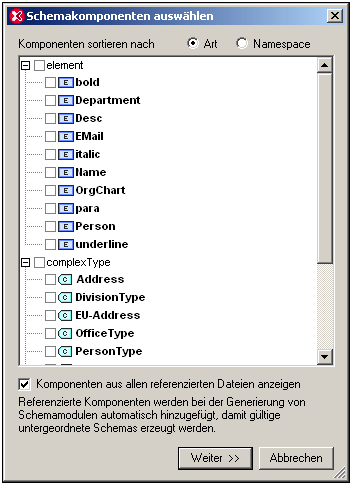
3.Geben Sie im Dialogfeld "Schemamodulgenerierung" (Abbildung unten), das nun angezeigt wird, den/die Namen ein, den/die die einzelnen Dateien der Schemamodulpakete erhalten sollen. Außerdem müssen Sie den Ordner angeben, in dem die neuen Schemamoduldateien gespeichert werden sollen. Ein Schemamodulpaket könnte mehrere Dateien enthalten, wenn es sich bei einer oder mehreren der erstellten Komponenten im Originalschema um importierte Komponenten handelt. Für jeden Namespace im Schemamodul wird eine eigene Schemadatei angelegt. Die Dateinamen, die im Dialogfeld angezeigt werden, sind standardmäßig die Namen der Originaldateien. Da Sie die Originaldateien aber nicht überschreiben dürfen, verwenden Sie neue Dateinamen, wenn Sie die Dateien im selben Ordner wie die Originaldateien speichern möchten.
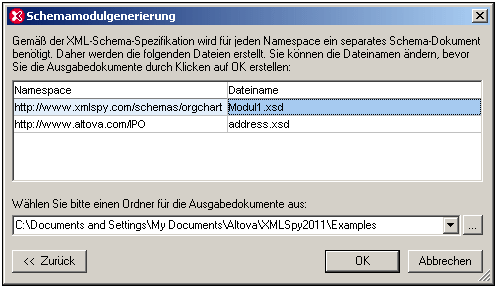
4.Wenn Sie auf OK klicken, wird die Schemamoduldatei mit dem Namespace, der dem der aktiven Datei entspricht, in der Schema-Ansicht geöffnet. Alle anderen Dateien im Paket werden erstellt, aber nicht in der Schema-Ansicht geöffnet.
Nivellieren eines Schemas
Beim Nivellieren des aktiven Schemas in der Schema-Ansicht (i) werden die Komponenten aller inkludierten Schemas als globale Komponenten des aktiven Schemas hinzugefügt und (ii) die inkludierten Schemas gelöscht.
Um das aktive Schema zu nivellieren, wählen Sie den Befehl Schema-Design | Schema nivellieren. Daraufhin wird das Dialogfeld "Schema nivellieren" (Abbildung unten) angezeigt, in dem die Namen separater Dateien - eine für jeden Namespace, der im nivellierten Schema enthalten sein wird - aufgelistet sind. Diese Standardnamen sind mit den Namen der Originaldateien identisch. Da die Originaldateien aber nicht überschrieben werden dürfen, müssen die Dateinamen geändert werden, wenn Sie die Dateien im selben Ordner wie die aktive Datei speichern möchten. Sie können zu einem Ordner navigieren, in dem das nivellierte Schema und die damit verknüpften Dateien gespeichert werden sollen.
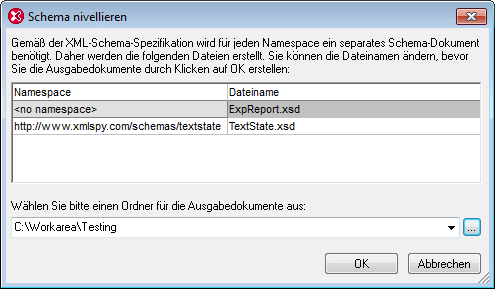
Wenn Sie auf OK klicken, wird die nivellierte Schema-Datei in der Schema-Ansicht geöffnet.